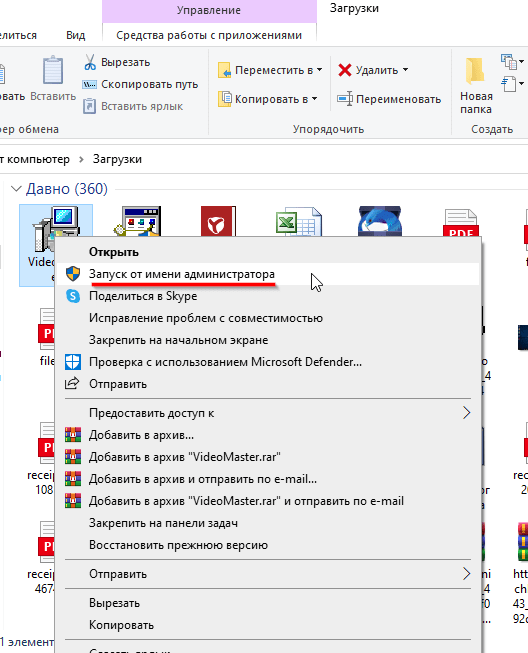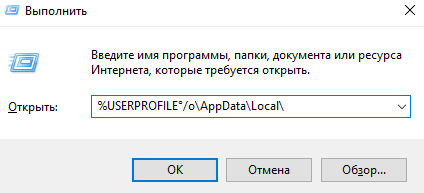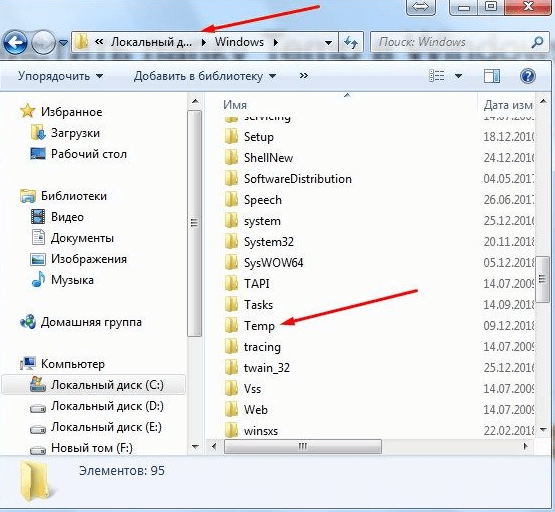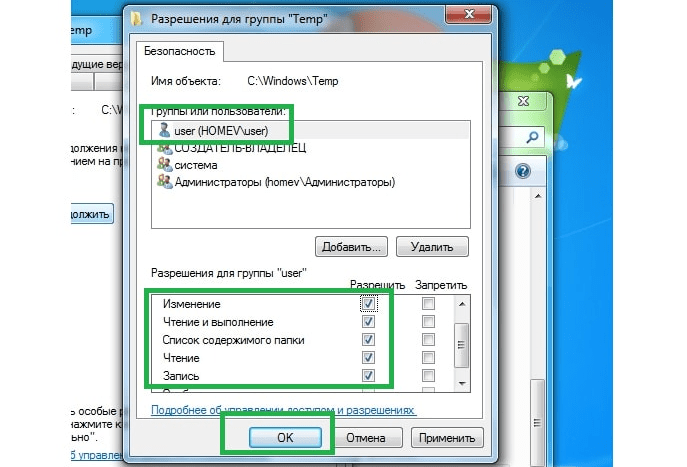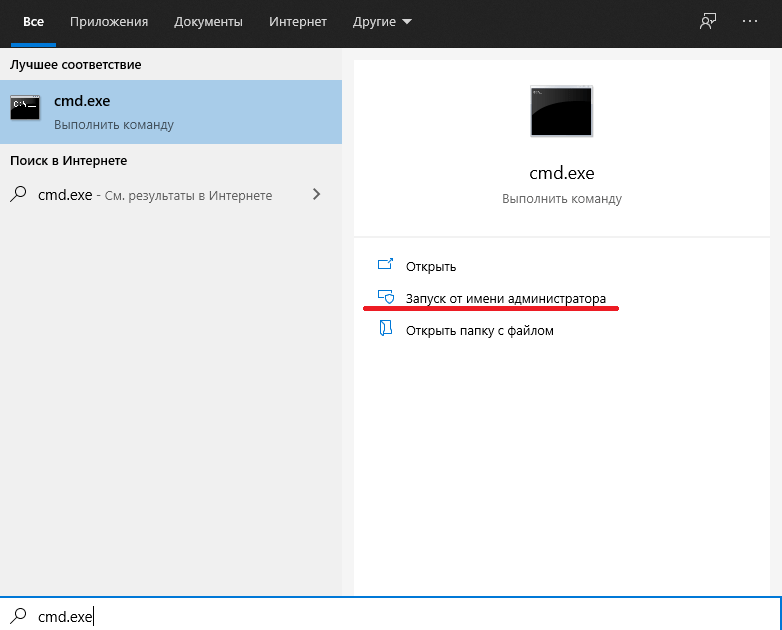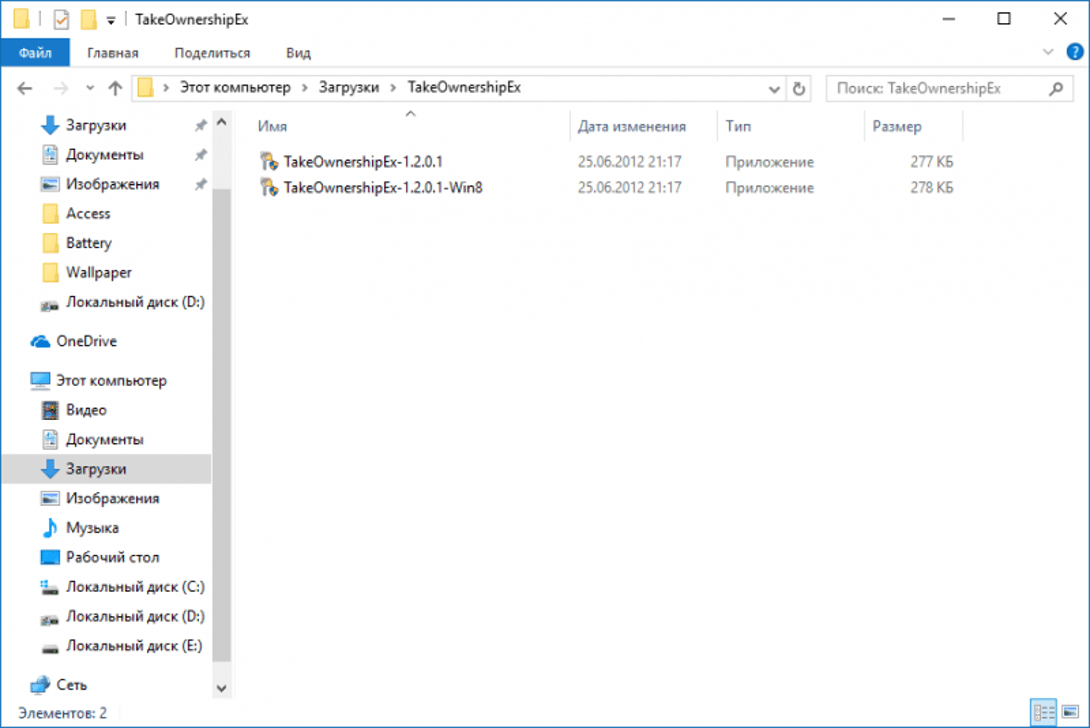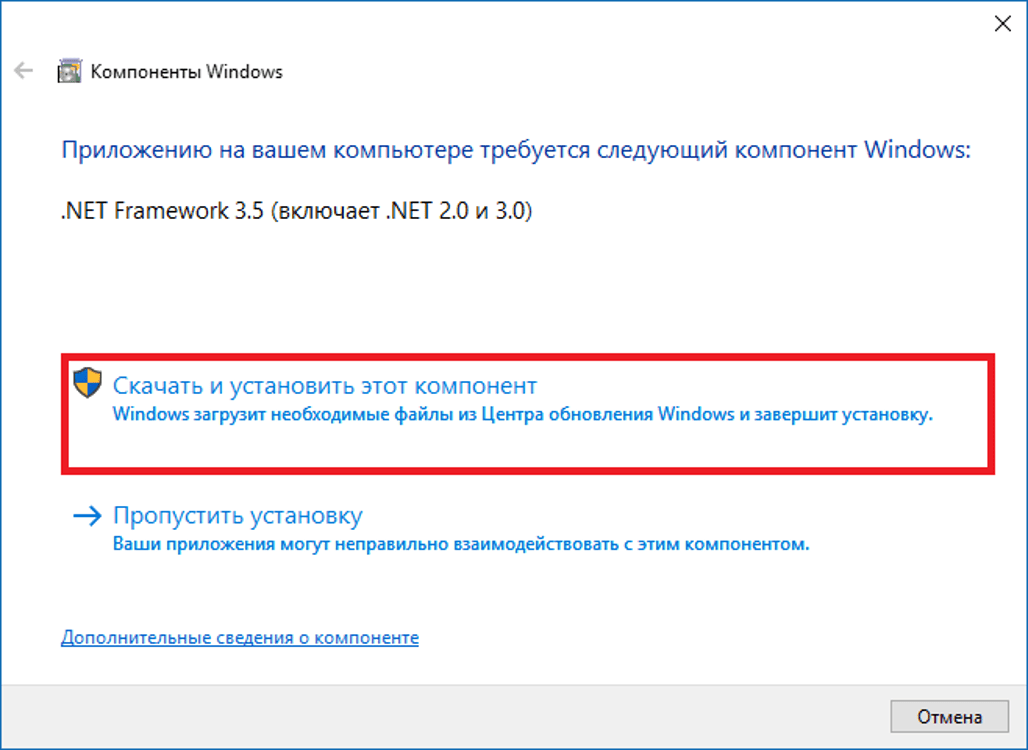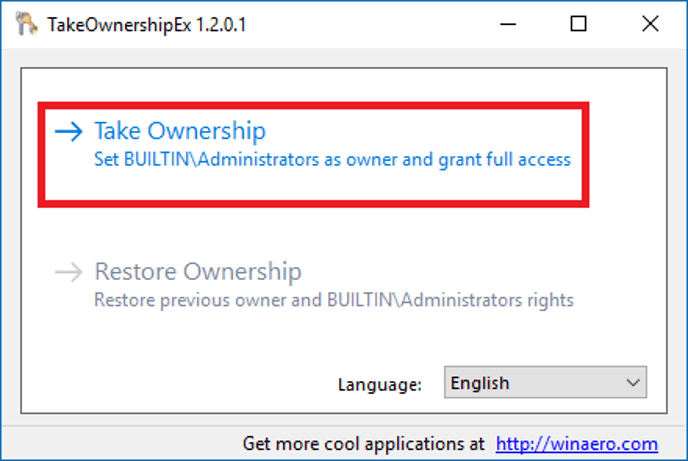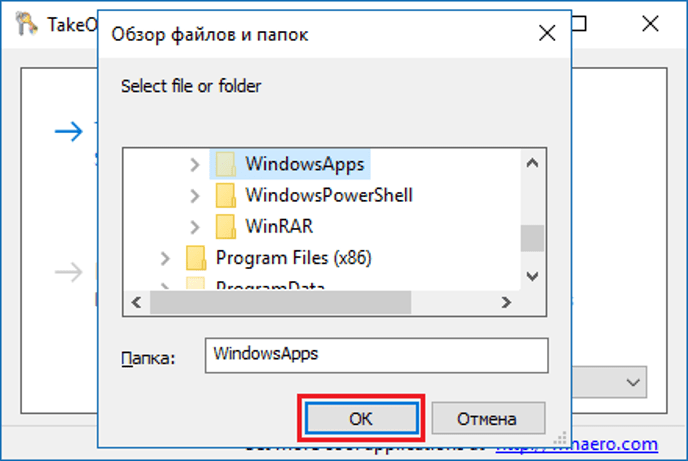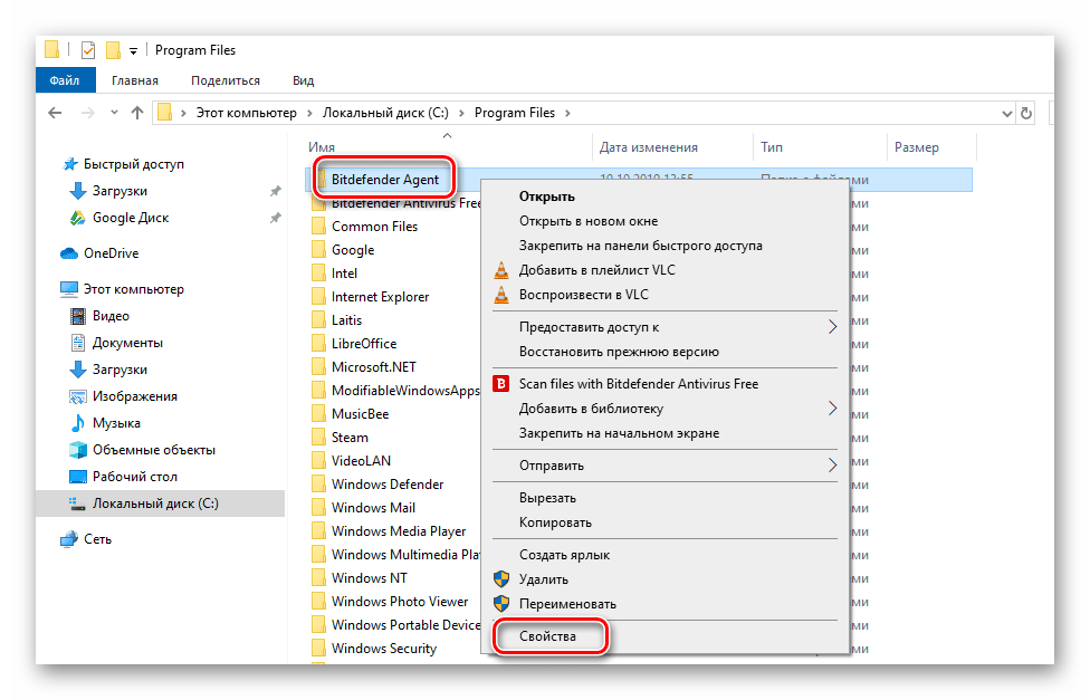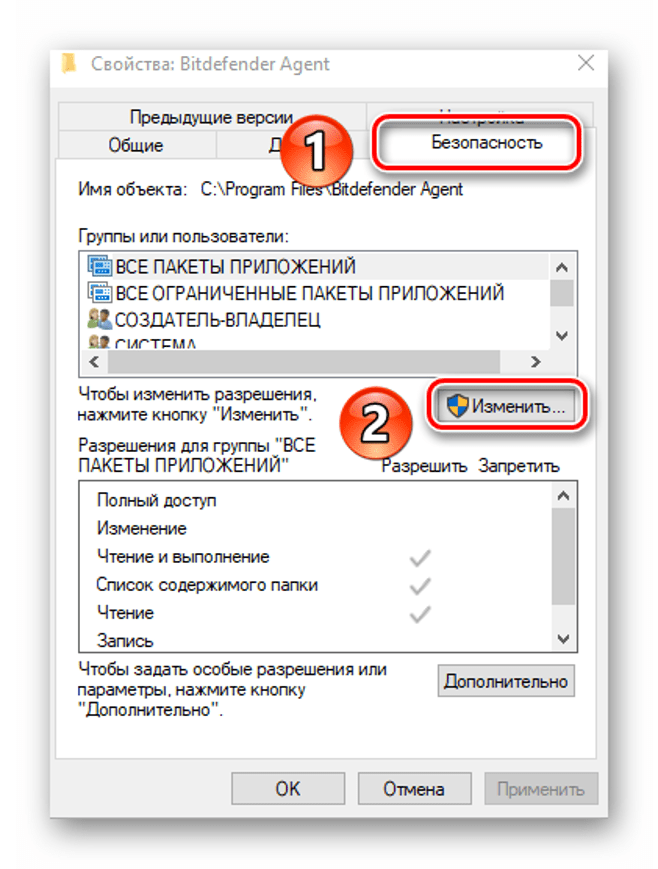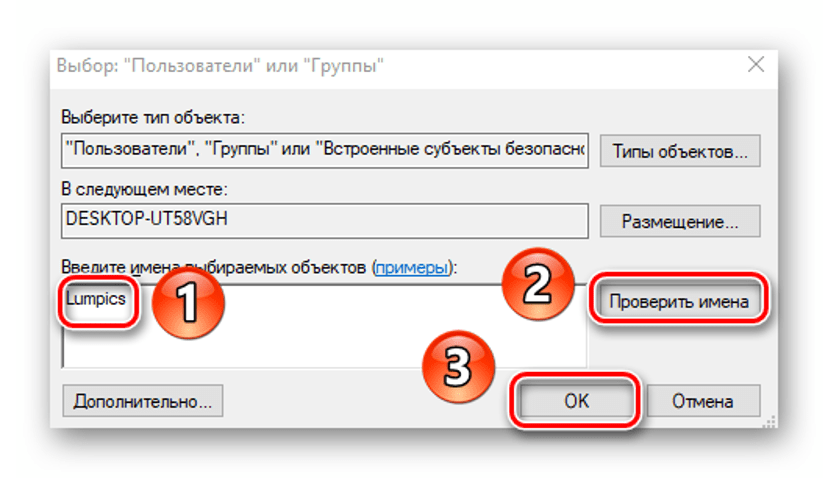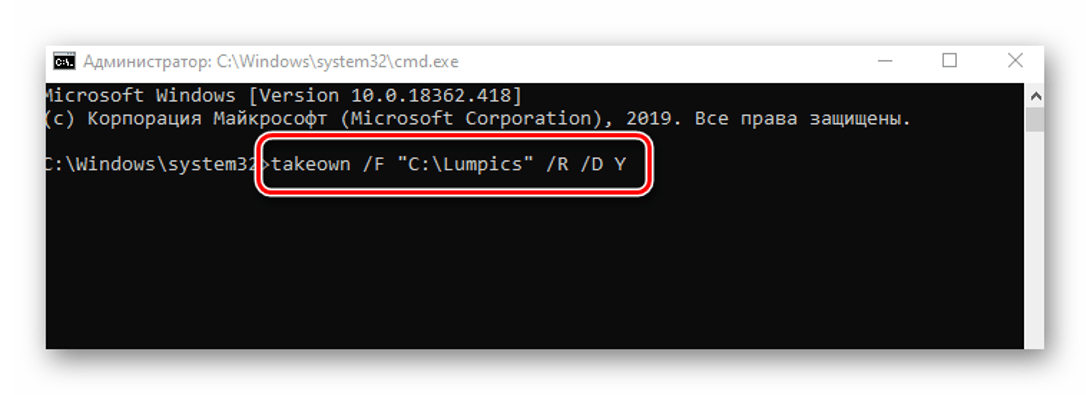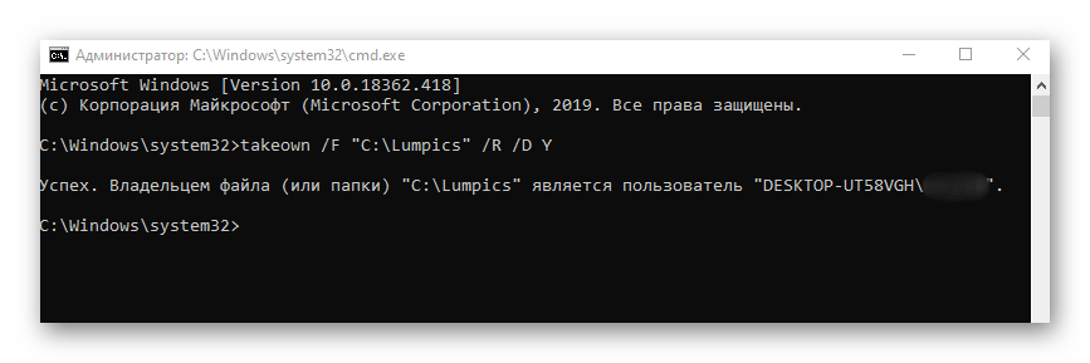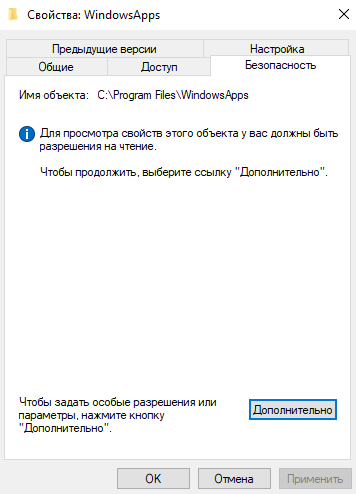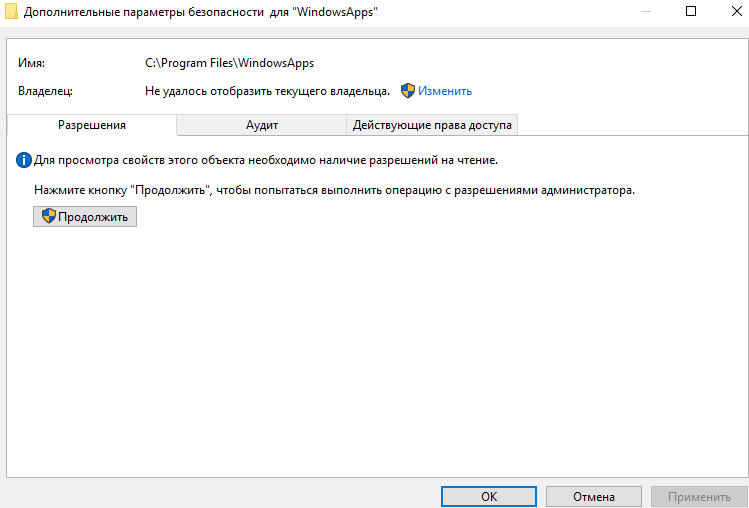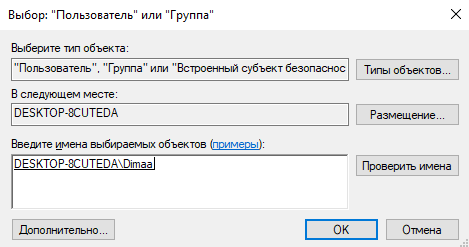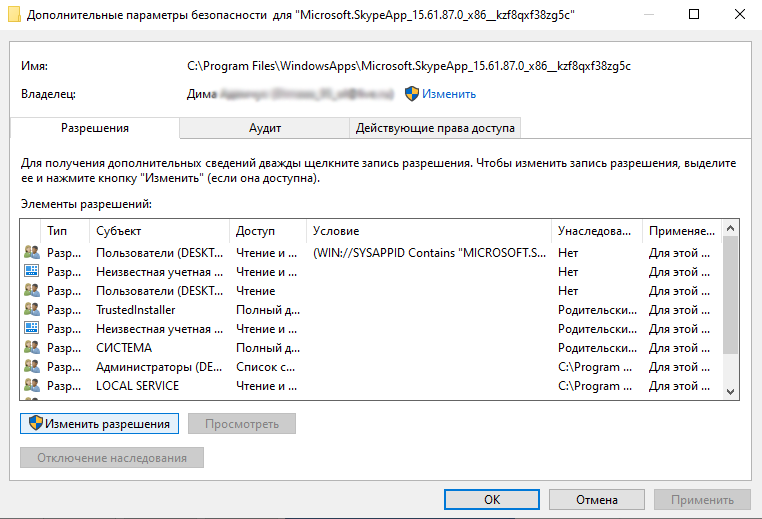На чтение 16 мин. Просмотров 4.6k. Опубликовано 03.09.2019
Доступ запрещен . Сообщение может появляться при попытке доступа к определенным каталогам или приложениям, что мешает вашей работе.
Хотя это сообщение может вызвать проблемы, вы сможете исправить его в Windows 10 с помощью одного из наших решений.
Содержание
- В доступе отказано сообщение, как это исправить в Windows 10?
- Исправлено – «Доступ запрещен» Windows 10
- Исправлено – «Доступ запрещен» Windows 10 cmd
- Исправлено – «Доступ запрещен» Windows 10 на жестком диске
- Исправлено – «Отказано в доступе» Блокнот Windows 10
В доступе отказано сообщение, как это исправить в Windows 10?
Исправлено – «Доступ запрещен» Windows 10
Решение 1. Возьмите на себя ответственность за каталог .
Эта ошибка обычно появляется, когда вы пытаетесь получить доступ к файлу или каталогу, имея недостаточно прав. Это происходит, если вы не являетесь администратором или не владеете папкой.
Чтобы решить эту проблему, вам просто нужно назначить владельца своей учетной записи, и вы можете сделать это, следуя этим инструкциям:
-
Найдите проблемную папку, щелкните ее правой кнопкой мыши и выберите в меню Свойства .
-
Перейдите на вкладку Безопасность и нажмите кнопку Дополнительно .
-
Найдите раздел Владелец вверху и нажмите Изменить .
-
Появится окно Выбрать пользователя или группу . В поле Введите имя объекта для выбора введите Администраторы или введите свое имя пользователя. Теперь нажмите кнопку Проверить имена . Если все в порядке, ваш вклад изменится. Нажмите ОК , чтобы сохранить изменения.
-
Раздел владельца теперь изменится. Установите флажок Заменить владельца на подконтейнерах и объектах и нажмите Применить и ОК , чтобы сохранить изменения. Некоторые пользователи предлагают установить флажок Заменить все записи разрешений дочерних объектов , поэтому вы можете это сделать.
В некоторых случаях вам может потребоваться вручную назначить разрешения для вашей учетной записи. Для этого выполните следующие простые шаги:
- Перейдите в Дополнительные параметры безопасности .
-
Появится список всех пользователей. Если вашей учетной записи нет в списке, нажмите кнопку Добавить .
-
Нажмите Выберите участника .
- Теперь введите имя своей учетной записи, нажмите Проверить имена , а затем ОК . Мы уже показали вам, как это сделать в шаге 5 выше, поэтому обязательно ознакомьтесь с ним.
-
Установите для Тип значение Разрешить и Относится к этой папке, подпапкам и файлам и установите флажок Полный доступ . Теперь нажмите кнопку ОК .
Если ваше имя пользователя уже доступно, просто дважды щелкните его и выполните Шаг 5 .
Другой способ вступить во владение – использовать Командная строка . Для этого запустите Командную строку от имени администратора и введите следующие строки:
- takeown/f «path_to_folder»/r/d y
- icacls «path_to_folder»/администраторы грантов: F/T
Конечно, не забудьте заменить path_to_folder реальным путем к недоступной папке. После выполнения этих двух команд у вас должен быть полный доступ к проблемной папке.
Epic Guide alert! Здесь есть все, что вам нужно знать о том, как стать администратором!
Решение 2. Добавьте свою учетную запись в группу администраторов .
Иногда Доступ запрещен появляется сообщение, если вы пытаетесь получить доступ к папке, не имея прав администратора. Это может быть проблемой, но вы можете это исправить, добавив свою учетную запись в группу администраторов.
Чтобы сделать это в Windows 10, выполните следующие действия:
-
Нажмите Windows Key + X , чтобы открыть меню Win + X. Выберите Управление компьютером из списка.
-
Когда откроется окно Управление компьютером , перейдите в раздел Локальные пользователи и группы> Пользователи . Теперь дважды щелкните свой аккаунт на левой панели.
-
Перейдите на вкладку Пользователь и нажмите кнопку Добавить .
-
В поле Введите имена объектов для выбора , введите Администраторы и нажмите Проверить имена . Если все в порядке, нажмите ОК .
-
Выберите Администраторы и нажмите Применить и ОК .
- После этого перезагрузите компьютер и проверьте, решена ли проблема.
Решение 3. Включите скрытую учетную запись администратора .
Windows 10 по умолчанию имеет встроенную учетную запись администратора, которую вы можете использовать. Используя эту учетную запись, вы должны иметь неограниченный доступ к вашему ПК.
Из-за мер безопасности эта учетная запись недоступна, но вы можете включить ее, выполнив следующие действия:
-
Нажмите Ключ Windows + X и выберите в меню Командная строка (Администратор) .
- При запуске Командная строка выполните команду net user administrator/active: yes . Тем самым вы разблокируете учетную запись администратора.
- Теперь выйдите из своей учетной записи и переключитесь на вновь включенную учетную запись администратора. Оттуда вы сможете получить доступ к своим файлам без каких-либо проблем.
- После того как вы закончили использовать учетную запись администратора, вернитесь к основной учетной записи и снова запустите Командную строку от имени администратора . Теперь введите net user administrator/active: no , чтобы отключить учетную запись администратора.
Имейте в виду, что после переключения на ваш основной аккаунт проблема все еще может сохраняться. При необходимости вы можете использовать учетную запись администратора, чтобы внести необходимые изменения в вашу систему и устранить проблему.
Решение 4. Проверьте свои разрешения
Иногда вы получите сообщение Access denied , если у вас нет определенных прав доступа к нужному каталогу. Тем не менее, вы должны быть в состоянии решить проблему, выполнив следующие действия:
- Найдите проблемный каталог, щелкните его правой кнопкой мыши и выберите в меню Свойства .
-
Перейдите на вкладку Безопасность и нажмите кнопку Изменить .
-
Выберите свое имя пользователя из списка и убедитесь, что вы выбрали Полный контроль для столбца Разрешить в разделе Разрешения .
Это простое решение, но если вашего имени пользователя нет в списке, вам придется добавить его вручную, а затем изменить его разрешения.
Несколько пользователей сообщили, что вам нужно предоставить Полный контроль обоим Администраторам и Пользователям над проблемной папкой, поэтому обязательно попробуйте это.
В некоторых случаях вы можете даже захотеть передать Полный контроль Всем для решения проблемы.
Решение 5. Используйте командную строку для сброса разрешений
По словам пользователей, они столкнулись с этой проблемой при попытке доступа к папке с изображениями. Похоже, что OneDrive вызывает эту проблему, поэтому для ее устранения необходимо сделать следующее:
-
Нажмите правой кнопкой мыши значок OneDrive в правом нижнем углу и выберите в меню Настройки .
-
Перейдите на вкладку Автосохранение и установите для Документы и Изображения значение Только для этого компьютера . Нажмите ОК , чтобы сохранить изменения.
Если это не решит проблему, вам также необходимо выполнить следующие шаги:
- Запустите Командную строку от имени администратора.
-
Когда откроется Командная строка , введите следующие команды:
- cd/users/ Your_Username
- Картинки icacls/сброс/t/q
- CD/
- Картинки icacls/сброс/t/q
- После этого перезагрузите компьютер.
Если проблема не устранена, возможно, вам придется повторить это решение и отключить OneDrive, пока Microsoft не устранит проблему.
Использование командной строки будет похоже на прогулку по парку после прочтения этого подробного руководства!
Решение 6. Установите учетную запись в качестве администратора .
Если вы получаете сообщение Доступ запрещен , вы можете исправить это, просто установив свою учетную запись в качестве администратора. Это довольно просто, и вы можете сделать это, выполнив следующие действия:
-
Нажмите Windows Key + R и введите контроль userpasswords2 . Нажмите Enter или нажмите ОК .
-
Откроется окно Учетные записи пользователей . Установите флажок Пользователи должны ввести имя пользователя и пароль для использования этого компьютера . Теперь выберите свою учетную запись и нажмите Свойства .
-
Перейдите на вкладку Членство в группе .Выберите Администратор и нажмите Применить и ОК .
- После этого перезагрузите компьютер и проверьте, сохраняется ли проблема.
Решение 7. Используйте инструмент сброса разрешений .
По словам пользователей, вы можете решить эту проблему, просто воспользовавшись инструментом Reset Permissions. Просто скачайте инструмент, запустите его, выберите проблемный каталог и проверьте все доступные опции.
После этого вы сможете без проблем получить доступ к каталогу.
Решение 8. Закройте Google Диск и переустановите его .
Доступ запрещен иногда появляется сообщение при использовании Google Диска. Чтобы решить эту проблему, вам необходимо полностью закрыть Google Диск и завершить все связанные с ним процессы. Для этого выполните следующие действия:
- Нажмите Ctrl + Shift + Esc , чтобы открыть Диспетчер задач .
-
Когда откроется Диспетчер задач , найдите все процессы на Google Диске, щелкните их правой кнопкой мыши и выберите в меню Завершить задачу .
- После завершения всех процессов на Google Диске удалите приложение.
-
Теперь нажмите Windows Key + R и введите % localappdata% Google . Нажмите Enter или нажмите ОК .
- Найдите папку Диск и переименуйте ее в Drive.old .
- Установите Google Диск еще раз и проверьте, решена ли проблема.
Подробнее о проблемах доступа к Google Диску читайте в нашем полном руководстве!
Решение 9 – отредактируйте свой реестр
По словам пользователей, это сообщение об ошибке может появиться, если вы попытаетесь получить доступ к сетевому общему каталогу. Это может быть большой проблемой, но вы можете решить ее, внеся несколько изменений в реестр.
Изменение реестра может вызвать определенные проблемы, поэтому будьте особенно осторожны и экспортируйте свой реестр на всякий случай. Чтобы изменить свой реестр, сделайте следующее:
-
Нажмите Windows Key + R и введите regedit . Нажмите Enter или нажмите ОК .
-
Когда откроется редактор реестра, на левой панели перейдите к ключу HKEY_LOCAL_MACHINESYSTEMCurrentControlSetServicesLanmanWorkstationParameters . На правой панели щелкните правой кнопкой мыши пустое место и выберите Создать> Значение DWORD (32-разрядное) . Введите AllowInsecureGuestAuth в качестве имени нового DWORD.
-
Дважды щелкните по вновь созданному AllowInsecureGuestAuth DWORD, чтобы открыть его свойства. Установите для Значения данных значение 1 и нажмите ОК , чтобы сохранить изменения.
- После этого перезагрузите компьютер и проверьте, решена ли проблема.
Помните, что это решение применимо только к сетевым общим папкам, поэтому оно не будет работать с локальными папками.
Не можете получить доступ к редактору реестра? Все не так страшно, как кажется. Ознакомьтесь с этим руководством и быстро решите проблему.
Решение 10. Отключение контроля учетных записей .
Контроль учетных записей пользователей – это полезная функция, которая не позволяет приложениям и пользователям запускать команды, требующие прав администратора.
Это полезная функция, но иногда она может привести к появлению сообщения Access denied , особенно при установке нового программного обеспечения. Чтобы решить эту проблему, вам нужно сделать следующее:
-
Нажмите Windows Key + S и введите учетные записи пользователей . Теперь выберите Аккаунты пользователей в списке результатов.
-
Когда откроется окно Учетные записи пользователей , нажмите Изменить настройки контроля учетных записей .
-
Переместите ползунок полностью вниз и нажмите кнопку ОК , чтобы сохранить изменения.
- После этого попробуйте установить приложение еще раз.
Решение 11. Отключите антивирусное программное обеспечение .
Антивирусное программное обеспечение довольно важно, но иногда сторонние антивирусы могут вызывать эту ошибку.
По словам пользователей, они получили сообщение Access denied при попытке установить определенные приложения, и причина была в их безопасности программного обеспечения.
Чтобы решить эту проблему, вам просто нужно временно отключить программное обеспечение безопасности и попытаться установить приложение еще раз.
Если проблема не появляется, это означает, что проблема была вызвана антивирусным программным обеспечением, поэтому вам следует подумать об ее обновлении или замене.
На данный момент лучшими антивирусами являются Bitdefender, BullGuard (бесплатная загрузка) и Panda . Мы настоятельно рекомендуем Bitdefender за его высококлассные функции, которые обеспечат безопасность и оптимизацию вашего ПК.
- Загрузите сейчас Bitdefender со специальной скидкой 50%
Решение 12. Изменить владельца или разрешения для папок Temp и Installer
При установке нового программного обеспечения его временные файлы обычно перемещаются в папки Temp или Installer. Однако, если у вас нет необходимых разрешений, вы не сможете установить желаемое приложение.
Если это сообщение об ошибке появляется при попытке установить приложения, убедитесь, что папки C: WindowsInstaller и C: UsersYour_usernameAppDataLocalTemp имеют необходимые разрешения.
При необходимости вам может потребоваться изменить владельца или разрешения для решения этой проблемы.
Решение 13 – Проверьте переменные среды
В некоторых случаях сообщение Доступ запрещен может появиться при попытке создания сжатой папки в Windows.
Обычно это происходит потому, что переменная% TEMP% установлена неправильно. Чтобы решить эту проблему, вам нужно настроить переменные среды, выполнив следующие действия:
-
Нажмите Windows Key + S и введите дополнительные настройки системы . Выберите в меню Просмотр дополнительных настроек системы .
-
Нажмите кнопку Переменные среды .
-
Найдите TEMP в списке и убедитесь, что для его значения установлено значение % USERPROFILE% AppDataLocalTemp . Если нет, дважды нажмите TEMP и установите для него значение % USERPROFILE% AppDataLocalTemp .
- Сохраните изменения и перезагрузите компьютер.
После этого перейдите к папке% TEMP%, введя% TEMP% в адресную строку в проводнике. После того, как вы откроете временную папку, попробуйте создать новую папку и удалить ее.
Если вы не можете создать или удалить папку, вам нужно стать владельцем папки Temp или изменить свои разрешения.
Исправлено – «Доступ запрещен» Windows 10 cmd
Решение 1. Введите командную строку в меню «Пуск» .
Если при попытке запустить командную строку вы получаете сообщение Доступ запрещен , вы можете попробовать закрепить его в меню «Пуск».
По словам пользователей, этот обходной путь решил проблему для них, поэтому вы можете попробовать его. Для этого просто нажмите Windows Key + S и введите командную строку .
Щелкните правой кнопкой мыши Командная строка в списке результатов и выберите в меню Закрепить, чтобы начать .

Решение 2. Запустите командную строку от имени администратора .
Иногда Доступ запрещен может появиться в командной строке при попытке запустить определенную команду.
Это сообщение означает, что у вас нет необходимых прав доступа к определенному файлу или для выполнения определенной команды. Тем не менее, вы можете решить эту проблему в большинстве случаев, просто запустив командную строку от имени администратора.
Мы уже объясняли, как запустить командную строку с правами администратора в одном из наших предыдущих решений, поэтому обязательно ознакомьтесь с ними.
Не удается запустить командную строку от имени администратора? Не паникуйте! У нас есть быстрое решение проблемы!
Исправлено – «Доступ запрещен» Windows 10 на жестком диске
Решение 1 – измените свои разрешения
Если вы не можете получить доступ к разделу жесткого диска из-за сообщения Доступ запрещен , вы можете попробовать изменить права доступа или владельца.
Мы уже объясняли, как это сделать в наших предыдущих решениях, поэтому обязательно предоставьте полный доступ к своей учетной записи, чтобы получить доступ к разделу жесткого диска.
Несколько пользователей сообщили, что вы можете решить эту проблему, предоставив полный доступ группе «Все», так что попробуйте и это. Имейте в виду, что вам, возможно, придется добавить группу вручную, если ее нет в списке.
Важно помнить, что вы не должны изменять права доступа к системному диску. Если у вас есть проблемы с доступом к вашему диску C :, вы можете попробовать другое решение.
Мы должны отметить, что это решение может быть потенциально опасным, поэтому имейте в виду, что вы используете его на свой страх и риск.
Решение 2. Изменить настройки общего доступа
По словам пользователей, если эта ошибка появляется при доступе к внешнему жесткому диску, вы можете исправить ее, просто изменив несколько настроек.Чтобы устранить проблему, необходимо следующее:
-
Откройте Этот компьютер , найдите внешний жесткий диск, щелкните его правой кнопкой мыши и выберите в меню Свойства .
-
Перейдите на вкладку Общий доступ и нажмите Расширенный общий доступ .
-
Когда откроется окно Расширенный общий доступ , установите флажок Предоставить общий доступ к этой папке , а затем нажмите Разрешения .
-
Выберите Все в списке и установите флажок Полный доступ в столбце Разрешить . Нажмите Применить и ОК , чтобы сохранить изменения.
- После сохранения изменений проверьте, решена ли проблема.
Решение 3. Проверьте, не заблокированы ли USB-накопители
Иногда вы не можете получить доступ к внешнему жесткому диску из-за сообщения Access denied . Это может произойти, потому что USB-диски заблокированы вашим реестром.
Прежде чем приступить к решению проблемы, мы должны упомянуть, что это решение может быть потенциально опасным, поэтому будьте особенно осторожны. Для поиска в реестре выполните следующие действия:
- Откройте редактор реестра .
-
Выберите Компьютер на левой панели и нажмите Ctrl + F . Введите RemovableStorageDevices и нажмите Найти далее .
- Если вы найдете значения RemovableStorageDevices , установите для Запретить значение 0 и сохраните изменения.
Помните, что эти значения могут быть недоступны на вашем ПК, поэтому, если вы не можете их найти, вам, вероятно, следует пропустить это решение.
Решение 4. Удаление диспетчера устройств HP
Если у вас возникла эта ошибка при доступе к разделу жесткого диска на устройстве HP, вы можете попробовать удалить программное обеспечение HP Device Manager .
Несколько пользователей сообщили, что это приложение не позволяет им получить доступ к их жесткому диску, поэтому обязательно удалите его и проверьте, решает ли это проблему.
Исправлено – «Отказано в доступе» Блокнот Windows 10
Решение 1. Запустите «Блокнот» от имени администратора .
Это сообщение об ошибке может появляться иногда при запуске Блокнота. Если у вас возникла та же проблема, попробуйте запустить Блокнот как администратор.
Для этого просто найдите ярлык Блокнота, щелкните его правой кнопкой мыши и выберите Запуск от имени администратора . Если это решит проблему, вы должны настроить Блокнот на работу с правами администратора.
Для этого выполните следующие действия:
-
Найдите ярлык «Блокнот», щелкните его правой кнопкой мыши и выберите в меню Свойства .
-
Перейдите на вкладку Ярлык и нажмите кнопку Дополнительно .
-
Теперь установите флажок Запуск от имени администратора и нажмите кнопку ОК .
- Нажмите Применить и ОК , чтобы сохранить изменения, и попробуйте запустить Блокнот с помощью ярлыка. Если вы все сделали правильно, Блокнот всегда будет запускаться с правами администратора.
Решение 2. Изменить способ открытия файлов
Доступ запрещен может появиться сообщение, если Блокнот автоматически запускается с Windows. Обычно это вызвано файлами .ini, но вы легко можете решить эту проблему. Для этого выполните следующие инструкции:
- Перейдите на свой диск C :.
-
Нажмите Просмотреть и выберите Скрытые файлы и Расширения имен файлов .
-
Теперь найдите любой файл .ini в каталоге C :, щелкните его правой кнопкой мыши и выберите Открыть с помощью> Выберите другое приложение .
- Выберите Инструмент обработки пакета обеспечения и нажмите ОК .
- Перезагрузите компьютер.
После перезагрузки компьютера проверьте, устранена ли проблема.
Подробнее об открытии скрытых файлов читайте в этом руководстве!
Решение 3. Удалите файлы desktop.ini .
Если Notepad и сообщение Access denied появляются каждый раз при запуске компьютера, вы можете попробовать удалить файл desktop.ini .
Этот файл находится в каталогах C: UsersYour_UsernameAppDataRoamingMicrosoftWindowsStart MenuStartup и C: ProgramMicrosoftWindowsStart MenuProgramsStartup .
Посетите оба каталога и удалите из них файл desktop.ini .Помните, что этот файл может быть скрыт, поэтому обязательно откройте скрытые файлы и папки. Мы уже показали вам, как это сделать в нашем предыдущем решении, поэтому обязательно ознакомьтесь с ним.
После удаления файлов desktop.ini проблема должна быть полностью решена, и Блокнот больше не будет запускаться вместе с Windows.
Сообщение Доступ запрещен может повлиять как на файлы, так и на папки, и даже может помешать установке новых приложений. Это может быть большой проблемой, но мы надеемся, что вам удалось решить ее с помощью одного из наших решений.
Устанавливая программу на Windows 10, пользователь может обнаружить сообщение об ошибке под кодовым номером 5. Это означает, что система отказалась предоставлять доступ без прав администратора, если в ней существует несколько созданных работающими на ПК людьми профилей.
Рассматриваемая неполадка становится следствием того, что у пользователя нет прав доступа к папкам, где располагаются файлы временного типа. А система неспособна осуществить запись, чтение и остальные манипуляции с хранящейся там информацией по причине запрета на них.
1 способ — запустить программу от имени администратора
Вернуть права суперпользователя разрешается, запустив приложение от имени администратора. Для этого необходимо:
- Выбрать программу через файловый менеджер или стандартный проводник.
- Нажать правой клавишей мыши для отображения контекстного списка команд.
- Из имеющихся там пунктов выбрать строку «Запуск от имени администратора».
Если все операции выполнены правильно, программа запустится без появления ошибки с номером пять.
2 способ — открыть доступ к папкам
Чтобы все профили Windows 10 могли эксплуатировать хранящуюся в директории информацию, владелец компьютера должен:
- Вызвать диалоговое окно утилиты «Выполнить» комбинацией кнопок Win+R.
- В ее текстовом поле напечатать запрос %USERPROFILE°/oAppDataLocal.
- Отыскать каталог с названием temp и щелкнуть на ней ПКМ для открытия меню.
- По нажатию пункта «Свойства» открыть раздел с настройками безопасности.
- Нажать кнопку «Добавить», имеющуюся под полем с группами и пользователями.
- В блоке ввода имени в следующем окне напечатать «Все» и нажать «Проверить имена».
- Если система не нашла запрошенное имя, в пункте «Введите имя объекта» написать All.
- В утилите управления разрешениями выделить добавленную на предыдущем этапе группу.
- В разделе с разрешениями для группы отметить все строки столбца «Разрешить» галками.
- Осуществить последовательное нажатие кнопок применения и подтверждения.
После перезагрузки персонального компьютера Windows сможет читать и записывать информацию из файлов на системном разделе жесткого диска. А ошибка с кодовым номером 5 перестанет появляться и портить комфорт работы на компьютере.
3 способ — запустить утилиту cmd.exe
Ошибка с номером 5 может генерироваться неправильной работой служб Windows. В подобных случаях необходимо:
- Нажать кнопку «Пуск», чтобы в поисковом поле открывшегося меню набрать «Командная строка».
- Щелкнуть на приложении cmd.exe ПКМ для того, чтобы система показала контекстное меню.
- Из предлагающихся там пунктов выбрать команду запуска от имени администратора.
- Напечатать в черном окне утилиты запрос net localgroup Администраторы /add networkservice.
- По нажатию выполняющей ввод кнопки набрать net localgroup Администраторы /add localservice.
- Перезагрузить персональный компьютер для вступления изменений в силу.
Внимание! Если на компьютере действует версия десятой Windows с англоязычным интерфейсом, вместо слова «Администраторы» в приведенных выше командах необходимо писать Administrators.
Post Views: 405
Windows 8 Enterprise Windows 8 Pro Windows 8 Windows 7 Enterprise Windows 7 Professional Windows 7 Ultimate Windows 7 Home Premium Windows 7 Home Basic Windows 7 Starter Windows Vista Enterprise Windows Vista Ultimate Windows Vista Business Windows Vista Home Premium Windows Vista Home Basic Windows Vista Starter Microsoft Windows XP Professional Microsoft Windows XP Home Edition Microsoft Windows XP Starter Edition Еще…Меньше
Аннотация
При попытке доступа к файлам и папкам в Windows или работе с ними могут возникать такие проблемы:
-
Проблема 1. Вы получаете сообщение об ошибке «Отказано в доступе» или аналогичное.
-
Проблема 2. Невозможно получить доступ к файлам и папкам, изменить, сохранить или удалить их.
-
Проблема 3. Невозможно открыть файл или папку после установки новой версии Windows.
Способ
Чтобы решить конкретную проблему, выберите наиболее подходящее к вашей ситуации описание и выполните указанные действия. Используйте метод, соответствующий вашей версии Windows.
Примечание. При подобных проблемах не всегда появляется сообщение об ошибке «Отказано в доступе». Если устранить проблему не удается, попробуйте другие предлагаемые действия.
Причина
Сообщение об ошибке «Отказано в доступе» может появляться по одной или нескольким из следующих причин:
-
Изменился владелец папки.
-
У вас нет необходимых разрешений.
-
Файл зашифрован.
Решение
Windows 8
Возможно, вы не являетесь владельцем файла или папки.
Если вы недавно обновили систему до Windows 8, могли измениться некоторые сведения о вашей учетной записи. Поэтому вы можете больше не быть владельцем некоторых файлов или папок. Эту проблему можно устранить, снова став владельцем файлов и папок.
Чтобы стать владельцем файла или папки, выполните указанные ниже действия.
-
Нажмите и удерживайте папку, владельцем которой вы хотите стать, и выберите пункт Свойства. (Если вы используете мышь, щелкните папку правой кнопкой и выберите пункт Свойства.)
-
Откройте вкладку Безопасность, нажмите кнопку Дополнительно и выберите пункт Изменить. При получении запроса на ввод пароля администратора или подтверждение введите пароль или подтвердите действие.
-
Введите имя пользователя, которому нужно предоставить права владельца, и выберите элемент Проверить имена.
Примечание. Появится имя учетной записи лица, которому вы предоставляете права владельца.
-
Нажмите кнопку ОК.
-
Если необходимо, чтобы этот пользователь также стал владельцем файлов и вложенных папок в этой папке, установите флажок Заменить владельца подконтейнеров и объектов.
-
Нажмите кнопку ОК.
Возможно, у вас нет необходимых разрешений.
Проблемы при доступе к файлам и папкам могут быть связаны с разрешениями. Разрешения — это правила, которые определяют, может ли пользователь получать доступ к файлам и папкам или изменять их. Чтобы проверить разрешения на файл или папку:
-
Нажмите и удерживайте (или щелкните правой кнопкой мыши) файл или папку, а затем выберите пункт Свойства.
-
Откройте вкладку Безопасность.
-
В разделе Группы или пользователи выберите свое имя, чтобы увидеть имеющиеся у вас разрешения.
Для открытия файла необходимо разрешение на чтение. Чтобы изменить разрешения на файл или папку, выполните указанные ниже действия.
Важно! Чтобы изменить разрешения на файлы и папки, необходимо войти в систему с правами администратора.
-
Нажмите и удерживайте (или щелкните правой кнопкой мыши) файл или папку, а затем выберите пункт Свойства.
-
Откройте вкладку Безопасность.
-
В разделе Группы или пользователи выберите свое имя, чтобы увидеть имеющиеся у вас разрешения.
-
Нажмите кнопку Изменить, выберите свое имя, установите флажки для нужных разрешений и нажмите кнопку ОК.
Файл или папка могут быть зашифрованы.
Шифрование позволяет защитить файлы и папки от нежелательного доступа. Открыть зашифрованный файл или папку без сертификата, который использовался для шифрования, невозможно. Чтобы увидеть, зашифрованы ли файл или папка:
-
Нажмите и удерживайте (или щелкните правой кнопкой мыши) файл или папку, а затем выберите пункт Свойства.
-
Перейдите на вкладку Общие и нажмите кнопку Дополнительно.
Если установлен флажок Шифровать содержимое для защиты данных, для открытия файла или папки потребуется сертификат, который использовался для их шифрования. В этом случае следует получить этот сертификат у пользователя, который создал или зашифровал файл или папку, либо попросить его расшифровать их.
Windows 7
Возможно, вы не являетесь владельцем файла или папки.
Если вы недавно обновили систему до Windows 7, могли измениться некоторые сведения о вашей учетной записи. Поэтому вы можете больше не быть владельцем некоторых файлов или папок. Эту проблему можно устранить, снова став владельцем файлов и папок.
Чтобы стать владельцем файла или папки:
-
Щелкните правой кнопкой мыши значок папки, владельцем которой вы хотите стать, и выберите пункт Свойства.
-
Откройте вкладку Безопасность, нажмите кнопку Дополнительно и выберите вкладку Владелец.
-
Нажмите кнопку Изменить.
Примечание. При получении запроса на ввод пароля администратора или подтверждения введите пароль или подтвердите действие.
-
Выберите имя лица, которому требуется предоставить права владельца.
-
Если необходимо, чтобы этот пользователь также стал владельцем файлов и вложенных папок в этой папке, установите флажок Заменить владельца подконтейнеров и объектов.
-
Нажмите кнопку ОК.
Возможно, у вас нет необходимых разрешений.
Проблемы при доступе к файлам и папкам могут быть связаны с разрешениями. Разрешения — это правила, которые определяют, может ли пользователь получать доступ к файлам и папкам или изменять их. Чтобы установить разрешения файла или папки, выполните указанные ниже действия.
-
Щелкните файл или папку правой кнопкой мыши и выберите пункт Свойства.
-
Откройте вкладку Безопасность.
-
В разделе Группы или пользователи выберите свое имя, чтобы увидеть имеющиеся у вас разрешения.
Для открытия файла необходимо разрешение на чтение. Чтобы изменить разрешения на файл или папку, выполните указанные ниже действия.
Важно! Чтобы изменить разрешения на файлы и папки, необходимо войти в систему с правами администратора.
-
Щелкните файл или папку правой кнопкой мыши и выберите пункт Свойства.
-
Откройте вкладку Безопасность.
-
В разделе Группы или пользователи выберите свое имя, чтобы увидеть имеющиеся у вас разрешения.
-
Нажмите кнопку Изменить, выберите свое имя, установите флажки для нужных разрешений и нажмите кнопку ОК.
Дополнительные сведения о разрешениях см. в статье Что такое разрешения?.
Файл или папка могут быть зашифрованы.
Шифрование позволяет защитить файлы и папки от нежелательного доступа. Открыть зашифрованный файл или папку без сертификата, который использовался для шифрования, невозможно. Чтобы увидеть, зашифрованы ли файл или папка:
-
Щелкните файл или папку правой кнопкой мыши и выберите пункт Свойства.
-
Откройте вкладку Общие и нажмите кнопку Дополнительно.
Если установлен флажок Шифровать содержимое для защиты данных, для открытия файла или папки потребуется сертификат, который использовался для их шифрования.
Этот сертификат следует получить у пользователя, который создал или зашифровал файл или папку, либо попросить его расшифровать их.
Дополнительные сведения см. в статье Импорт и экспорт сертификатов и закрытых ключей.
Причина
Проблемы с доступом к файлам и папкам и при работе с ними могут возникать по одной или нескольким из следующих причин:
-
Изменился владелец папки.
-
У вас нет необходимых разрешений.
-
Файл зашифрован.
-
Файл поврежден.
-
Профиль пользователя поврежден.
Решение
Windows 8
Возможно, вы не являетесь владельцем файла или папки.
Если вы недавно обновили систему до Windows 8, могли измениться некоторые сведения о вашей учетной записи. Поэтому вы можете больше не быть владельцем некоторых файлов или папок. Эту проблему можно устранить, снова став владельцем файлов и папок.
Чтобы стать владельцем файла или папки, выполните указанные ниже действия.
-
Нажмите и удерживайте папку, владельцем которой вы хотите стать, и выберите пункт Свойства. (Если вы используете мышь, щелкните папку правой кнопкой и выберите пункт Свойства.)
-
Откройте вкладку Безопасность, нажмите кнопку Дополнительно и выберите пункт Изменить. При получении запроса на ввод пароля администратора или подтверждение введите пароль или подтвердите действие.
-
Введите имя пользователя, которому нужно предоставить права владельца, и выберите элемент Проверить имена.
Примечание. Появится имя учетной записи лица, которому вы предоставляете права владельца.
-
Нажмите кнопку ОК.
-
Если необходимо, чтобы этот пользователь также стал владельцем файлов и вложенных папок в этой папке, установите флажок Заменить владельца подконтейнеров и объектов.
-
Нажмите кнопку ОК.
Возможно, у вас нет необходимых разрешений.
Проблемы при доступе к файлам и папкам могут быть связаны с разрешениями. Разрешения — это правила, которые определяют, может ли пользователь получать доступ к файлам и папкам или изменять их. Чтобы проверить разрешения на файл или папку:
-
Нажмите и удерживайте (или щелкните правой кнопкой мыши) файл или папку, а затем выберите пункт Свойства.
-
Откройте вкладку Безопасность.
-
В разделе Группы или пользователи выберите свое имя, чтобы увидеть имеющиеся у вас разрешения.
Для открытия файла необходимо разрешение на чтение. Чтобы изменить разрешения на файл или папку, выполните указанные ниже действия.
Важно! Чтобы изменить разрешения на файлы и папки, необходимо войти в систему с правами администратора.
-
Нажмите и удерживайте (или щелкните правой кнопкой мыши) файл или папку, а затем выберите пункт Свойства.
-
Откройте вкладку Безопасность.
-
В разделе Группы или пользователи выберите свое имя, чтобы увидеть имеющиеся у вас разрешения.
-
Нажмите кнопку Изменить, выберите свое имя, установите флажки для нужных разрешений и нажмите кнопку ОК.
Дополнительные сведения о разрешениях см. в статье Что такое разрешения?.
Файл или папка могут быть зашифрованы.
Шифрование позволяет защитить файлы и папки от нежелательного доступа. Открыть зашифрованный файл или папку без сертификата, который использовался для шифрования, невозможно. Чтобы увидеть, зашифрованы ли файл или папка:
-
Нажмите и удерживайте (или щелкните правой кнопкой мыши) файл или папку, а затем выберите пункт Свойства.
-
Перейдите на вкладку Общие и нажмите кнопку Дополнительно.
Если установлен флажок Шифровать содержимое для защиты данных, для открытия файла или папки потребуется сертификат, который использовался для их шифрования. В этом случае следует получить этот сертификат у пользователя, который создал или зашифровал файл или папку, либо попросить его расшифровать их.
Файл или папка могут быть повреждены
Файлы могут оказаться поврежденными по разным причинам. Наиболее часто это случается, когда при открытом файле происходит сбой компьютера или пропадает питание. Большинство поврежденных файлов невозможно восстановить. В таком случае необходимо удалить файл или восстановить его из резервной копии.
Дополнительные сведения о поврежденных файлах и способах их восстановления см. в статье Поврежденные файлы: вопросы и ответы.
Ваш локальный профиль пользователя может быть поврежден.
Иногда Windows может неправильно читать данные локального профиля пользователя. Это может заблокировать доступ к файлам и папкам. В таком случае может потребоваться новый локальный профиль пользователя. Для его создания сначала создайте учетную запись локального пользователя. При создании учетной записи также создается и профиль. Чтобы создать учетную запись локального пользователя:
-
Проведите пальцем от правого края экрана, нажмите Параметры и выберите Изменение параметров компьютера. (Если вы используете мышь, наведите указатель на правый верхний угол экрана, переместите его вниз, нажмите Параметры, а затем Изменение параметров компьютера.)
-
В области навигации выберите элемент Пользователи.
-
Выберите команду Добавить пользователя, а затем выберите пункт Возможен ли вход без учетной записи Майкрософт?
-
Выберите элемент Локальная учетная запись.
-
Введите имя новой учетной записи.
-
Если вы хотите использовать пароль, введите и подтвердите его. Если вы решили не использовать пароль, не вводите его и нажмите кнопку Далее.
-
Нажмите кнопку Готово.
Windows 7
Возможно, вы не являетесь владельцем файла или папки.
Если вы недавно обновили систему до Windows 7, могли измениться некоторые сведения о вашей учетной записи. Поэтому вы можете больше не быть владельцем некоторых файлов или папок. Эту проблему можно устранить, снова став владельцем файлов и папок.
Чтобы стать владельцем файла или папки:
-
Щелкните правой кнопкой мыши значок папки, владельцем которой вы хотите стать, и выберите команду Свойства.
-
Откройте вкладку Безопасность, нажмите кнопку Дополнительно и выберите вкладку Владелец.
-
Нажмите кнопку Изменить. При получении запроса на ввод пароля администратора или подтверждение введите пароль или подтвердите действие.
-
Выберите имя лица, которому требуется предоставить права владельца.
-
Если необходимо, чтобы этот пользователь также стал владельцем файлов и вложенных папок в этой папке, установите флажок Заменить владельца подконтейнеров и объектов.
-
Нажмите кнопку ОК.
Возможно, у вас нет необходимых разрешений.
Проблемы при доступе к файлам и папкам могут быть связаны с разрешениями. Разрешения — это правила, которые определяют, может ли пользователь получать доступ к файлам и папкам или изменять их. Чтобы проверить разрешения на файл или папку:
-
Нажмите и удерживайте (или щелкните правой кнопкой мыши) файл или папку, а затем выберите пункт Свойства.
-
Откройте вкладку Безопасность.
-
В разделе Группы или пользователи выберите свое имя, чтобы увидеть имеющиеся у вас разрешения.
Для открытия файла необходимо разрешение на чтение. Чтобы изменить разрешения на файл или папку, выполните указанные ниже действия.
Важно! Чтобы изменить разрешения на файлы и папки, необходимо войти в систему с правами администратора.
-
Щелкните файл или папку правой кнопкой мыши и выберите пункт Свойства.
-
Откройте вкладку Безопасность.
-
В разделе Группы или пользователи выберите свое имя, чтобы увидеть имеющиеся у вас разрешения.
-
Нажмите кнопку Изменить, выберите свое имя, установите флажки для нужных разрешений и нажмите кнопку ОК.
Дополнительные сведения о разрешениях см. в статье Что такое разрешения?.
Файл или папка могут быть зашифрованы.
Шифрование позволяет защитить файлы и папки от нежелательного доступа. Открыть зашифрованный файл или папку без сертификата, который использовался для шифрования, невозможно. Чтобы увидеть, зашифрованы ли файл или папка:
-
Щелкните файл правой кнопкой мыши и выберите пункт Свойства.
-
Откройте вкладку Общие и нажмите кнопку Дополнительно.
Если установлен флажок Шифровать содержимое для защиты данных, для открытия файла или папки потребуется сертификат, который использовался для их шифрования.
Этот сертификат следует получить у пользователя, создавшего файл. Дополнительные сведения см. в статье Импорт и экспорт сертификатов и закрытых ключей.
Файл или папка могут быть повреждены
Файлы могут оказаться поврежденными по разным причинам. Наиболее часто это случается, когда при открытом файле происходит сбой компьютера или пропадает питание. Большинство поврежденных файлов невозможно восстановить. В таком случае необходимо удалить файл или восстановить его из резервной копии.
Дополнительные сведения о поврежденных файлах и способах их восстановления см. в статье Поврежденные файлы: вопросы и ответы.
Ваш профиль пользователя может быть поврежден.
Иногда Windows может неправильно читать данные локального профиля пользователя. Это может заблокировать доступ к файлам и папкам. В таком случае может потребоваться новый локальный профиль пользователя. Для его создания сначала создайте учетную запись локального пользователя. При создании учетной записи также создается и профиль.
Дополнительные сведения о создании профилей пользователя см. в статье Восстановление поврежденного профиля пользователя. После того как профиль пользователя создан, можно скопировать в него существующие файлы, чтобы иметь к ним доступ.
Причина
Проблемы с доступом к файлам и папкам после обновления версии Windows могут возникать по одной или нескольким из следующих причин:
-
Изменился владелец папки.
-
Файлы из предыдущей системы сохранены в папку Windows.old.
Решение
Windows 8
Возможно, вы не являетесь владельцем файла или папки.
Если вы недавно обновили систему до Windows 8, могли измениться некоторые сведения о вашей учетной записи. Поэтому вы можете больше не быть владельцем некоторых файлов и папок. Эту проблему можно устранить, снова став владельцем файлов и папок.
Чтобы стать владельцем файла или папки:
-
Нажмите и удерживайте папку, владельцем которой вы хотите стать, и выберите пункт Свойства. (Если вы используете мышь, щелкните папку правой кнопкой и выберите пункт Свойства.)
-
Откройте вкладку Безопасность, нажмите кнопку Дополнительно и выберите пункт Изменить. При получении запроса на ввод пароля администратора или подтверждение введите пароль или подтвердите действие.
-
Введите имя пользователя, которому нужно предоставить права владельца, и выберите элемент Проверить имена.
Примечание. Появится имя учетной записи лица, которому вы предоставляете права владельца.
-
Нажмите кнопку ОК.
-
Если необходимо, чтобы этот пользователь также стал владельцем файлов и вложенных папок в этой папке, установите флажок Заменить владельца подконтейнеров и объектов.
-
Нажмите кнопку ОК.
Вам нужно восстановить файлы из папки Windows.old.
Если вы недавно обновили систему до Windows 8 и не переформатировали жесткий диск, старые файлы могут быть доступны в папке Windows.old.
Чтобы устранить эту проблему автоматически, щелкните ссылку или нажмите кнопку Исправить. Затем в диалоговом окне Загрузка файла нажмите кнопку Выполнить и следуйте инструкциям мастера устранения проблем. Чтобы устранить проблему самостоятельно, перейдите к разделу «Самостоятельное решение проблемы».
Получить помощь в решении проблемы
Примечания.
-
Мастер может быть доступен только на английском языке. Однако автоматическое исправление подходит для версий Windows на всех языках.
-
Если вы используете не тот компьютер, на котором возникла проблема, сохраните решение для исправления на устройство флэш-памяти или компакт-диск и запустите его на нужном компьютере.
Самостоятельное решение проблемы
Чтобы извлечь файлы вручную:
-
Откройте рабочий стол, коснитесь значка папки и нажмите Компьютер. Или нажмите клавиши WINDOWS+Е.
-
Дважды коснитесь диска, на котором установлена ОС Windows (обычно это диск С), или дважды щелкните его.
-
Дважды коснитесь папки Windows.old или дважды щелкните ее.
-
Дважды коснитесь папки «Пользователи» или дважды щелкните ее.
-
Дважды коснитесь имени пользователя или дважды щелкните его.
-
Откройте папки с файлами, которые требуется извлечь. Например, чтобы извлечь файлы из папки «Документы», дважды коснитесь папки Документы или дважды щелкните ее.
-
Скопируйте нужные файлы из каждой папки и вставьте их в папку в Windows 8. Например, если необходимо извлечь все содержимое папки «Документы», находящейся в папке Windows.old, скопируйте все файлы из этой папки и вставьте их в библиотеку документов в Windows 8.
-
Повторите действия с 5-го по 7-е для каждой учетной записи пользователя на компьютере.
Дополнительные сведения о восстановлении данных из предыдущих версий Windows см. в статье Восстановление потерянных или удаленных файлов.
Windows 7
Возможно, вы не являетесь владельцем файла или папки.
Если вы недавно обновили систему до Windows 7, могли измениться некоторые сведения о вашей учетной записи. Поэтому вы можете больше не быть владельцем некоторых файлов и папок. Эту проблему можно устранить, снова став владельцем файлов и папок.
Чтобы стать владельцем файла или папки:
-
Щелкните правой кнопкой мыши значок папки, владельцем которой вы хотите стать, и выберите команду Свойства.
-
Откройте вкладку Безопасность, нажмите кнопку Дополнительно и выберите вкладку Владелец.
-
Нажмите кнопку Изменить. При получении запроса на ввод пароля администратора или подтверждение введите пароль или подтвердите действие.
-
Выберите имя лица, которому требуется предоставить права владельца.
-
Если необходимо, чтобы этот пользователь также стал владельцем файлов и вложенных папок в этой папке, установите флажок Заменить владельца подконтейнеров и объектов.
-
Нажмите кнопку ОК.
Возможно, вам потребуется восстановить файлы из папки Windows.old.
Если вы недавно обновили систему до Windows 7 и не переформатировали жесткий диск, старые файлы могут быть доступны в папке Windows.old.
Чтобы устранить эту проблему автоматически, щелкните ссылку или нажмите кнопку Исправить. В диалоговом окне Загрузка файла нажмите кнопку Выполнить и следуйте инструкциям мастера устранения проблем. Если вы предпочитаете решить проблему самостоятельно, перейдите к разделу «Самостоятельное решение проблемы».
Получить помощь в решении проблемы
Примечания.
-
Мастер может быть доступен только на английском языке. Однако автоматическое исправление подходит для версий Windows на всех языках.
-
Если вы используете не тот компьютер, на котором возникла проблема, сохраните решение для исправления на устройство флэш-памяти или компакт-диск и запустите его на нужном компьютере.
Самостоятельное решение проблемы
Чтобы извлечь файлы вручную:
-
Нажмите кнопку Пуск и выберите пункт Компьютер.
-
Дважды щелкните диск, на котором установлена ОС Windows (обычно это диск C).
-
Дважды щелкните папку Windows.old.
-
Дважды щелкните папку «Пользователи».
-
Дважды щелкните имя пользователя.
-
Откройте папки с файлами, которые требуется извлечь. Например, чтобы извлечь файлы из папки «Документы», дважды щелкните папку Документы.
-
Скопируйте нужные файлы из каждой папки и вставьте их в папку в Windows 7. Например, если необходимо извлечь все содержимое папки «Документы», находящейся в папке Windows.old, скопируйте все файлы из этой папки и вставьте их в библиотеку документов в Windows 7.
-
Повторите действия с 5-го по 7-е для каждой учетной записи пользователя на компьютере.
Дополнительные сведения о восстановлении данных из предыдущих версий Windows см. в статье Восстановление потерянных или удаленных файлов.
Нужна дополнительная помощь?
Нужны дополнительные параметры?
Изучите преимущества подписки, просмотрите учебные курсы, узнайте, как защитить свое устройство и т. д.
В сообществах можно задавать вопросы и отвечать на них, отправлять отзывы и консультироваться с экспертами разных профилей.
При попытке получить доступ к файлам и папкам для дальнейшей работы пользователь может столкнуться с ограничением, которое сопровождается системным уведомлением об ошибке. В окне информации на компьютере с Windows 10 появляется надпись «Отказано в доступе». Юзер при этом не может открыть, войти в файл или отредактировать его. Отказ в доступе к системам хранения появляется по разным причинам. Попробуем разобраться в источниках проблемы и как их устранить.
Почему пишет, что «Вам отказано в доступе»?
Для входа в папку или файл пользователю достаточно нажать на объект левой кнопкой мыши, затем – клавишу ввода. Можно открыть элементы двойным кликом мышки.
Если после выполнения этих операций появилось окно с уведомлением об отказе доступа, причины этого кроются в следующем:
- Одной из основных является то, что данные – системные. Открытие и редактирование содержимого без расширенных прав заблокировано самим разработчиком. Корпорация «Майкрософт» позаботилась о том, чтобы случайным образом системные документы не были подвергнуты изменениям.
- Файл в данный момент используется другим приложением или системной службой. В этом случае юзеру достаточно закрыть элемент, который после станет доступным для дальнейшей работы.
- В настройках файла установлен режим «только чтение». Все попытки отредактировать документ будут безуспешными в этом случае.
- Отсутствие расширенных прав при попытке открыть элемент программы, созданный Администратором, приведет к появлению рассматриваемой ошибки. В этом случае понадобится установить нового владельца или войти в учетку с правами Администратора.
- Если приложение полностью не было удалено с устройства, и на диске сохранился остаточный мусор, пользователю будет отказано в доступе к объектам. Юзеру потребуется выполнить полное удаление компонентов, воспользовавшись специальными утилитами.
- При ручном вызове через КС или окно «Выполнить» системных файлов и папок в скрытом режиме они не будут отображаться.
Во всех случаях можно получить полный доступ к файлам и папкам в Виндовс 10. Решение зависит от того, какое сообщение получил пользователь. Выяснив причину возникновения неполадки, останется применить доступные методы ее исправления.
Решение проблемы
Для того чтобы войти в папку, которая заблокирована программой с появлением ошибки «Отказано в доступе», нужно воспользоваться одним из предложенных способов.
Применение утилиты TakeOwnershipEx
Данное приложение поможет заменить владельца файла или папки, получить права на объект. В «десятке» доступ к программным элементам ограничен на уровне NTFS. Владелец файлов – служба TakeOwnershipEx. В большинстве случаев доступ к папке или файлу для пользователей открыт только в режиме чтения. Полные права утилита выдает только Администраторам.
Применить софт можно следующим образом:
- Зайти на официальный сайт разработчика.
- Скачать архив с установщиком, распаковать в папку «Application data».
- Открыть файл, следовать подсказкам Мастера.
- Запустить установленное приложение.
- В окне «Компоненты Windows» нажать на строку «Скачать и установить этот компонент».
- Снова запустить скачанный софт.
- Кликнуть по кнопке «TakeOwnership».
- Выбрать русский язык.
- Откроется каталог папок на жестком диске. Кликнуть по нужному объекту, затем – «Ok».
Появится окно об успешном выполнении операции, в котором пользователь увидит сообщение «Получен полный доступ к папке/файлу».
Настройки Windows
Если владелец цифрового устройства не желает скачивать и устанавливать сторонние утилиты на ПК или не удается выполнить операцию по другим причинам, устранить проблему с доступом к объекту можно, воспользовавшись «Проводником». Для восстановления доступа нужно следовать пунктам плана:
- Найти заблокированный элемент, кликнуть по нему ПКМ.
- В открывшемся меню выбрать пункт «Свойства».
- В новом окне выбрать вкладку «Безопасность».
- Кликнуть по кнопке «Изменить».
- Найти учетную запись, под которой пользователь вошел в систему.
- Нажать по ней один раз ЛКМ.
- Отметить галочкой в нижней части меню пункт «Полный доступ».
- При отсутствии аккаунта нажать кнопку «Добавить».
- Вписать в строку логин пользователя, нажать кнопку «Проверить имена». При вводе данных нужно учитывать, что невозможно переместить сюда учетку, если пользователь не использовал верхние и нижние регистры. При правильном вводе информации система найдет и добавит запись.
- Нажать кнопку «Ok».
- В списке пользователей в первом открытом окне появится учетная запись.
- Поставить отметку возле строки «Полный доступ».
- Сохранить изменения разрешений, закрыть окно.
Юзеру останется только проверить, исчезла ли проблема с запуском приложения. В большинстве случаев получение полного доступа через «Проводник» помогает устранить неполадку.
Командная строка
Универсальный инструмент помогает юзерам настраивать компьютер для собственного удобства работы с ним. КС способствует активации скрытых объектов, отключению или включению определенных процессов, а также помогает открыть доступ к файлам и папкам.
Открыть элемент программы, к которому расположение недоступно, с помощью КС можно следующим способом:
- Открыть окно нажатием клавиш: «Win + R».
- Ввести в строку: «cmd». Нажать клавишу ввода.
- Выбрать в списке КС с правами Администратора.
- В открывшемся окне набрать команду: «takeown /F «C:FolderLumpics» /R /D Y», где указать полный путь к файлу или папке вместо надписи в кавычках.
- В указанной папке расположено большое количество файлов, поэтому процесс займет некоторое время. Чем больше данных хранится, тем больше времени потребуется для результата.
- По завершению процесса юзер увидит соответствующее окно с разрешением прав доступа.
Изменение прав таким способом помогает пользователю открыть ранее заблокированный объект. Если с первого раза устранить проблему не удалось, юзеру нужно перепроверить запуск КС. Возможно, внешний инструмент программы был запущен без расширенных прав. Остается только повторить все действия.
Если ранее пользователю на компьютере с Windows 10 было отказано в доступе, то после выполнения рекомендаций, описанных выше, он снова может продолжать работу с папками и файлами в обычном режиме. Рекомендуется перед выполнением каких-либо действий предварительно выполнить полное сканирование системы на вирусы. Зараженные файлы также могут стать источником проблемы с доступом к содержимому.

Бывает система пишет Вам отказано в доступе к определённой папке Windows 10. Такое встречается даже после чистой установки операционной системы. И при использовании учётки Майкрософт. Не стоит пытаться исправить ошибку, если Вы не являетесь администратором устройства. Сразу же отключите контроль учётных записей пользователя (UAC).
Эта статья расскажет, что делать когда нет разрешений и Вам отказано в доступе к этой папки на Windows 10. Нужно понимать, что получить доступ для просмотра и права на изменение данных это разные вещи. На примере последней версии ОС попробуем дать доступ к нужно папке или диску и дополнительно присвоить права на изменение или удаление.
Почему пишет, что Вам отказано в доступе?
Обычно чтобы получить доступ к папке пользователю достаточно воспользоваться клавишей продолжить. После нажатия которой бывает открывается нужное Вам расположение. Не всегда всё так просто. В новом окошке сообщается: Вам отказано в доступе к этой папке. Здесь есть и полезное сообщение, для получения доступа к этой папке следует перейти на вкладку безопасность.
- Вариант 1. Вы не являетесь администратором устройства. Доступ к папке Вам и ненужен. Все данные были специально скрыты. Без учётной записи администратора ничего не получиться.
- Вариант 2. Ошибка выскакивает при попытке открыть системные папки. Операционная система себя так защищает. Если же Вы уверенны в своих действиях, тогда можно получить доступ.
Нажмите правой кнопкой мышки на папку и в контекстном меню выберите пункт Свойства. Перейдите во вкладку Безопасность и нажмите Дополнительно, чтобы задать особые разрешения или параметры.
Теперь напротив Владелец (может писать: не удалось отобразить текущего владельца) нажимаем кнопку Изменить.
Далее, нужно ввести имя учетной записи администратора, которое можно узнать по пути C:Пользователи и нажать Проверить имена.
После успешного поиск записи администратора нужно нажать ОК, чтобы сохранить изменения. В строке владелец должно появится имя Вашей учётной записи.
Более опытные пользователи могут включить доступ отдельной папке в командной строке Windows 10. Можете посмотреть как запустить командную строку, поскольку в контекстном меню она заменена на Windows PowerShell.
Вам нужно любым способом открыть командную строку от имени администратора, например, используя поиск. Теперь достаточно выполнить команду: takeown /F «путь к папке» /R /D Y.
Для удаления папки нужно обладать правами администратора
Способом предложенным выше Вы точно получаете доступ к нужной папке в Windows 10. Соль заключается в том, что изменить или удалить её содержимое не получиться. Нужно получать права на изменения данных для Вашей учётной записи.
Нажимаем кнопку Дополнительно во вкладке Безопасность, как делали ранее. Теперь появилась возможность нажать кнопку Изменить разрешения.
В элементах разрешений выбираем субъект Администраторы (применяется только для этой папки) и нажимаем кнопку Изменить. В открывшемся окне отмечаем пункт Полный доступ и нажимаем кнопку ОК.
Заключение
Теперь Вы сможете открыть папку и посмотреть её содержимое, даже если ранее Вам было отказано в доступе. Обычно папки без доступа для пользователей скрываются от них средствами ОС Windows 10. Очень не приятно в процессе использования своего же компьютера обнаружить, что доступ к данным Вам просто закрыт.
Дополнительно рекомендуемся проверить систему на наличие вредоносного ПО. Часто встречал ситуации, когда вирусы закрывали доступ в заражённые расположения. Действительно не приятная ситуация. На всякий случай несколько раз подумайте, нужен ли Вам доступ в текущее расположение или нет, возможно туда лучше не лезть.
(3 оценок, среднее: 5,00 из 5)
Администратор и основатель проекта Windd.ru. Интересуюсь всеми новыми технологиями. Знаю толк в правильной сборке ПК. Участник программы предварительной оценки Windows Insider Preview. Могу с лёгкостью подобрать комплектующие с учётом соотношения цены — качества. Мой Компьютер: AMD Ryzen 5 3600 | MSI B450 Gaming Plus MAX | ASUS STRIX RX580 8GB GAMING | V-COLOR 16GB Skywalker PRISM RGB (2х8GB).